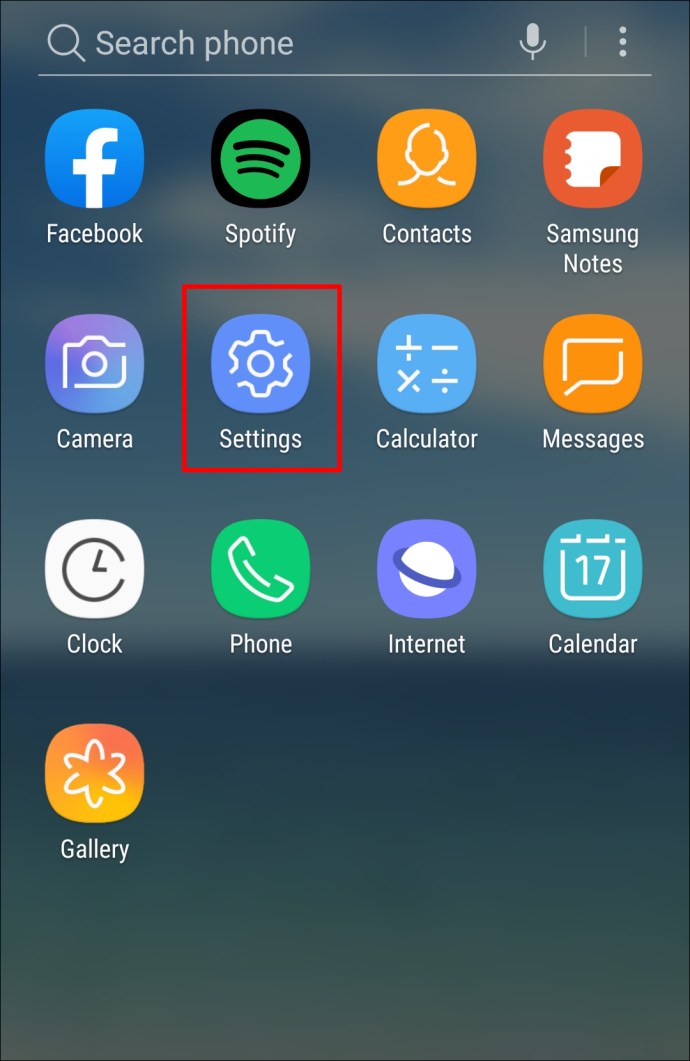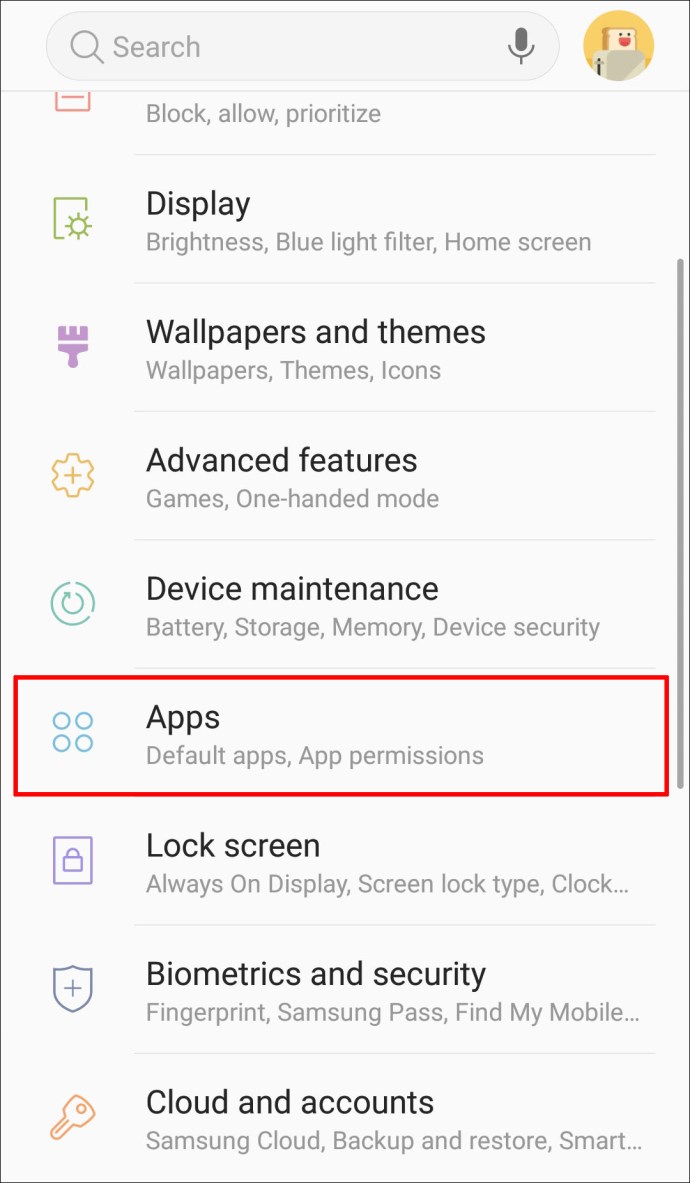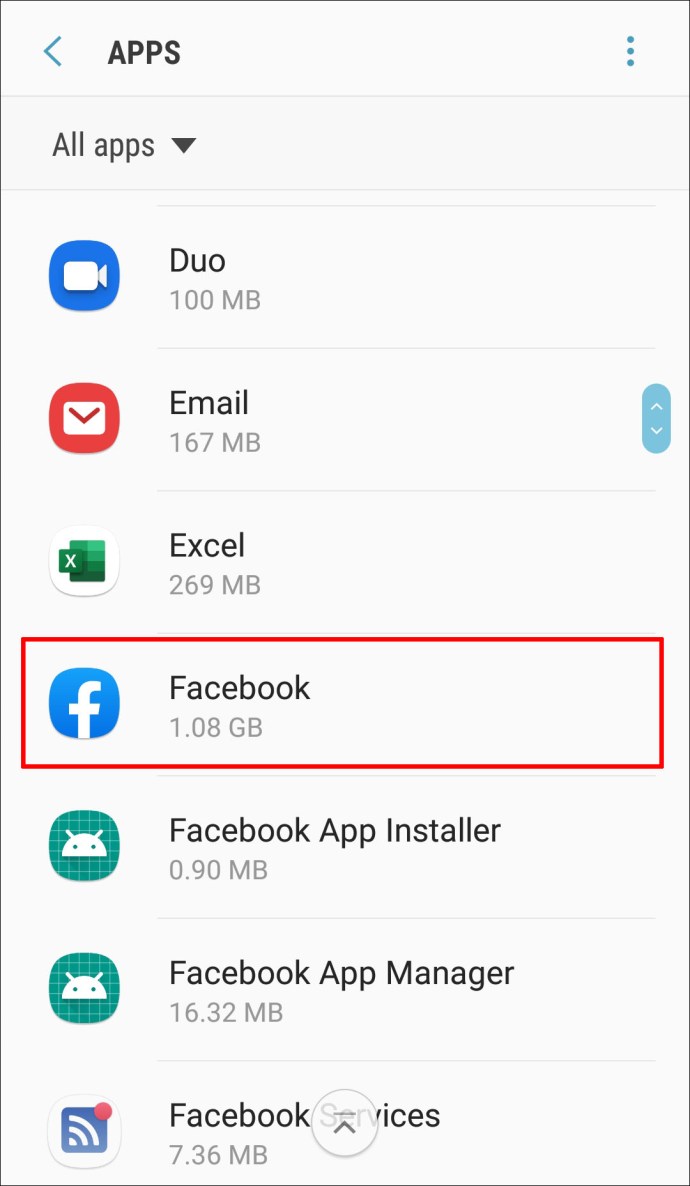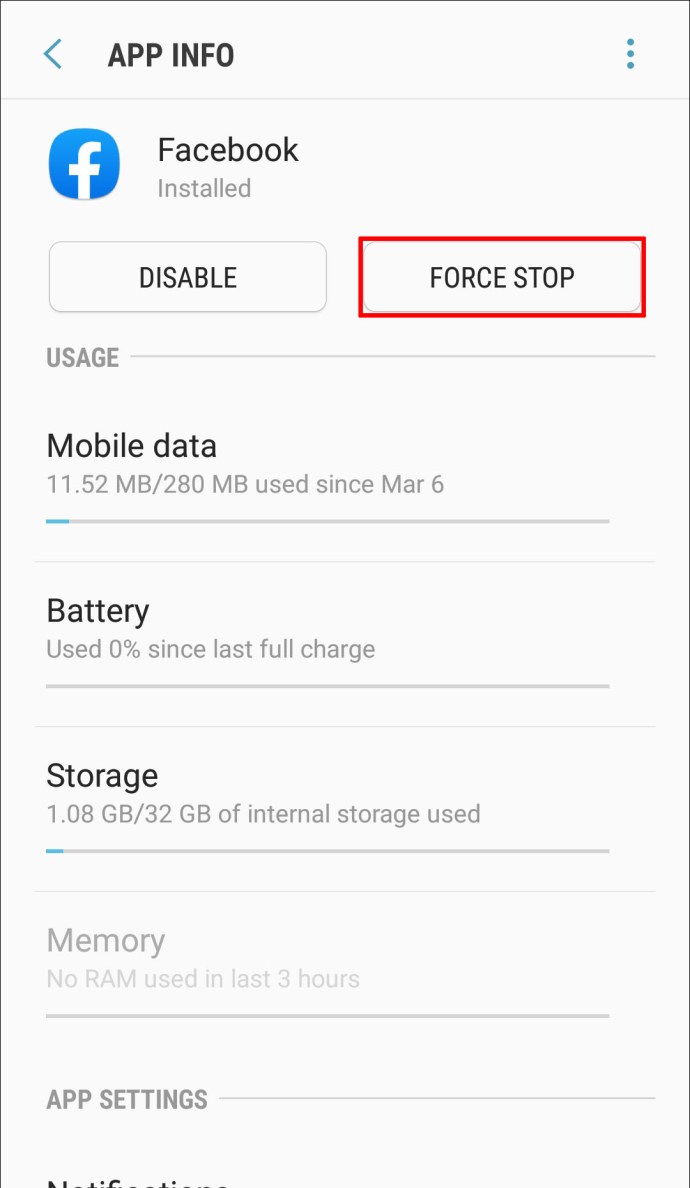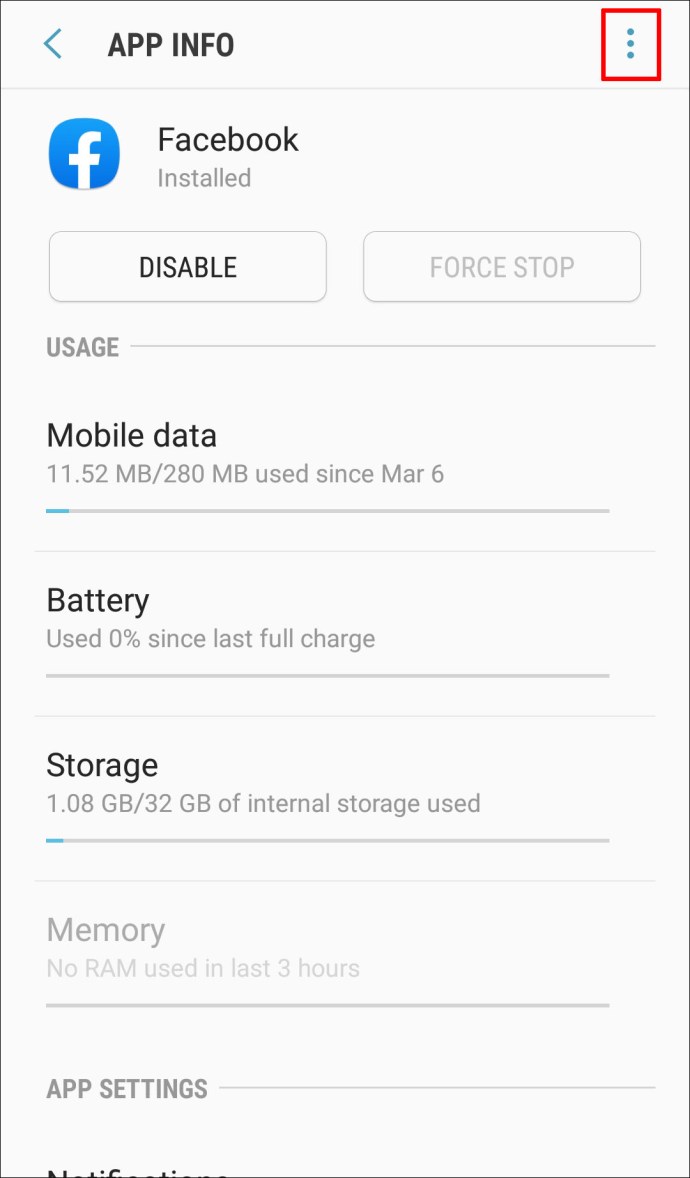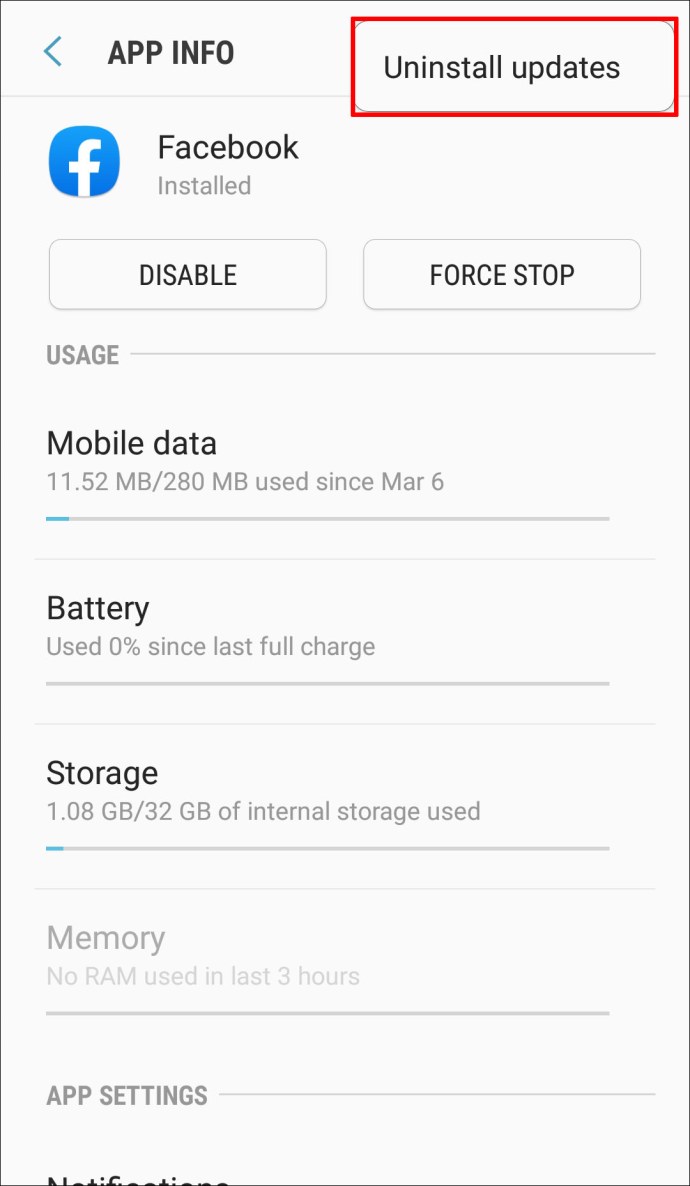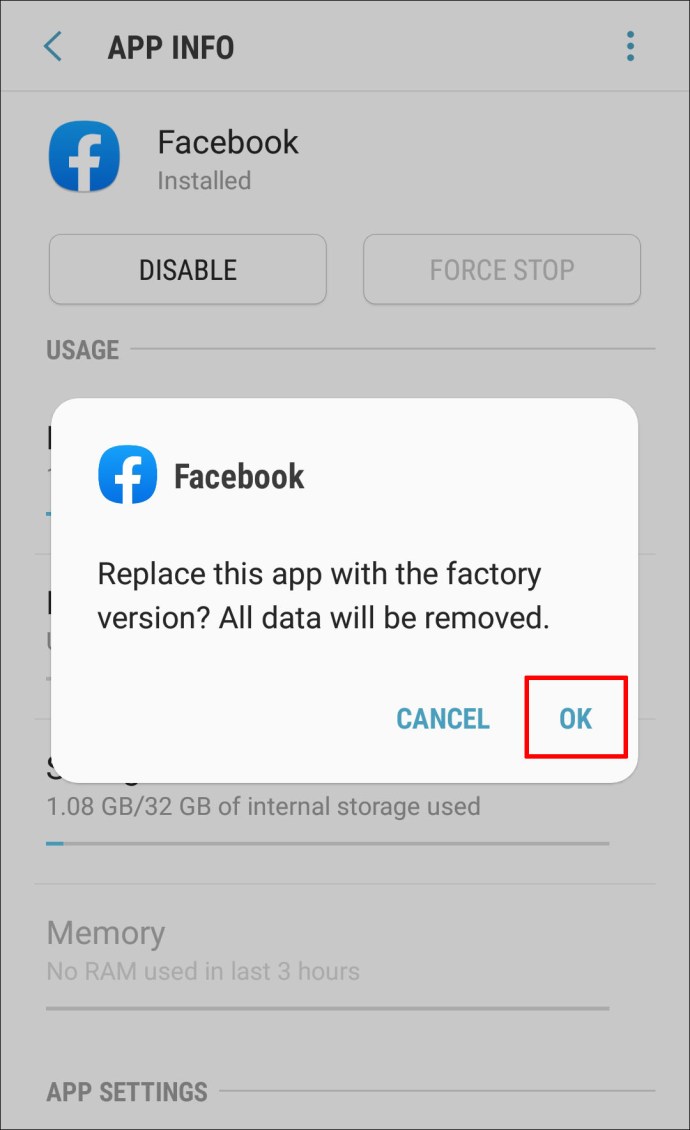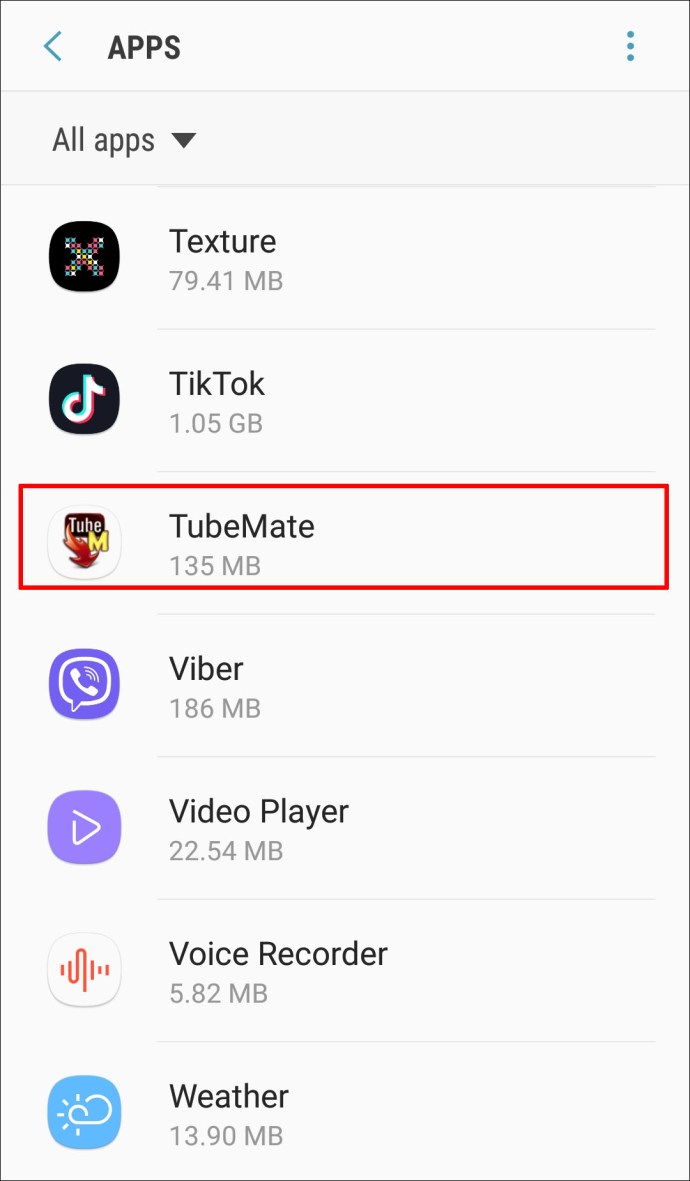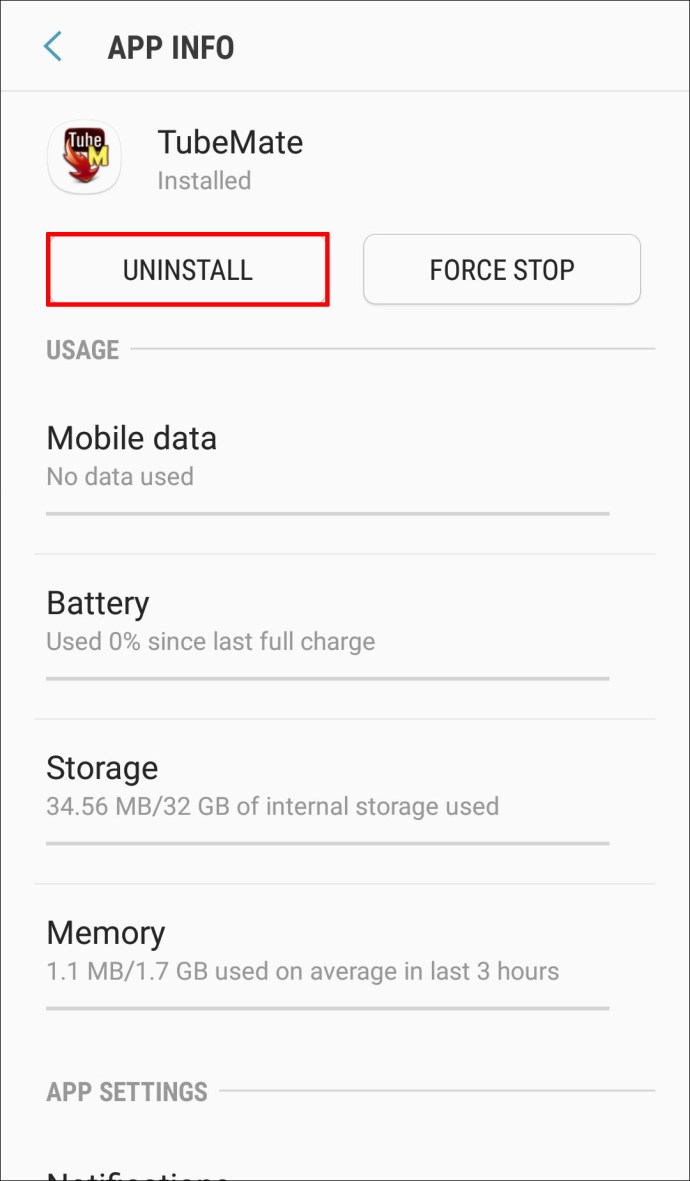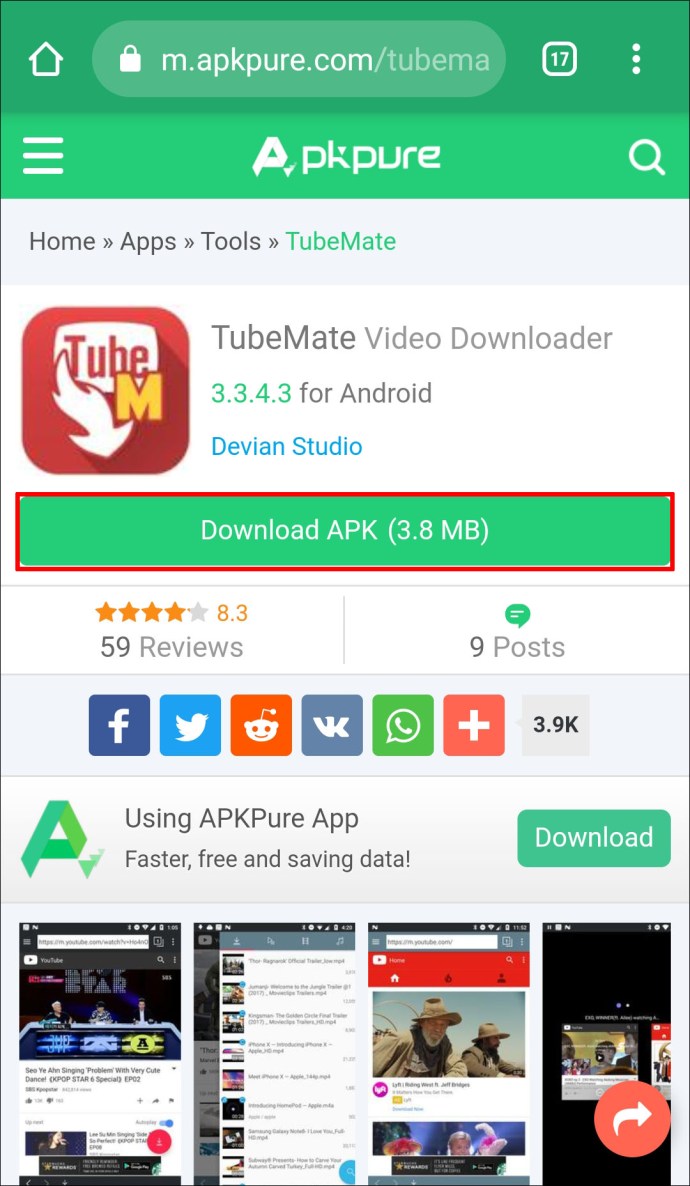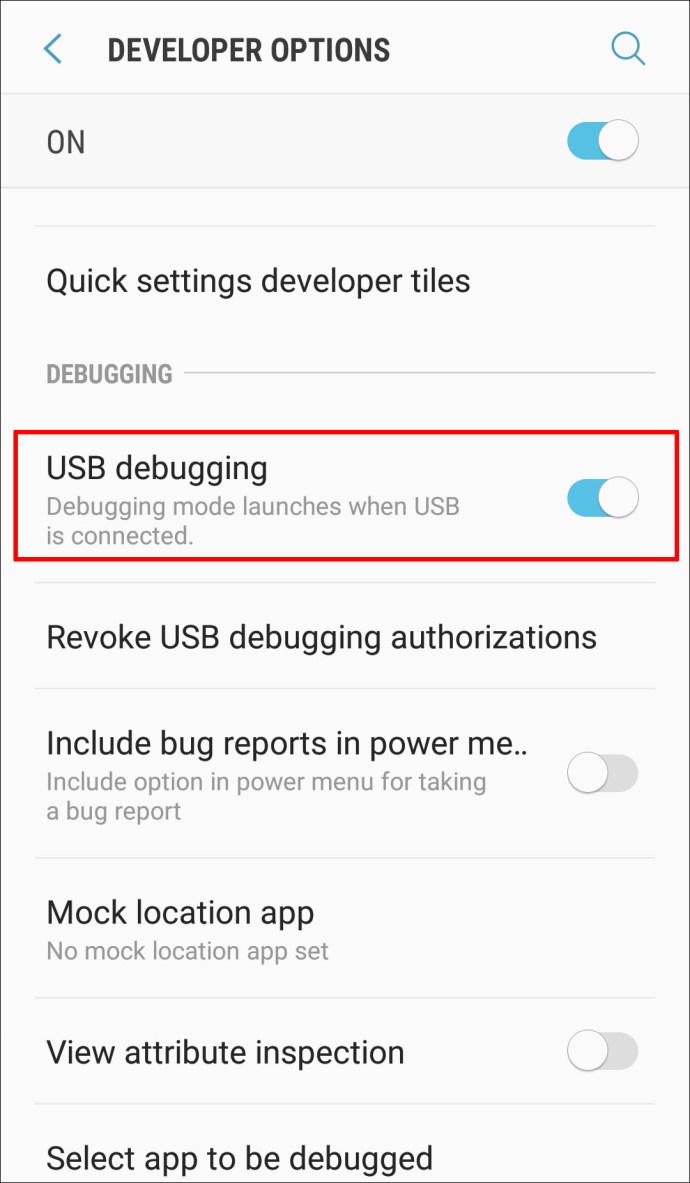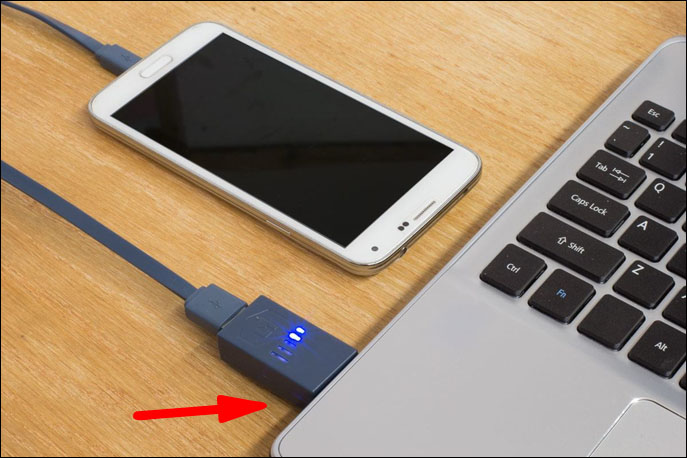Wenn Sie ein Android-Benutzer sind, haben Sie wahrscheinlich eine oder zwei Apps heruntergeladen, die nicht ganz für Ihre Anforderungen geeignet sind. Vielleicht ist die Bedienung nicht intuitiv genug und die Navigation durch die Menüs ist schwierig, oder vielleicht gibt es bessere Funktionen in anderen Apps. Es kann frustrierend sein, wenn Ihre Lieblings-App nicht so gut funktioniert, wie sie sein sollte! Glücklicherweise gibt es eine Möglichkeit, eine Android-App herunterzustufen, damit Sie sich keine Sorgen mehr um diese Probleme machen müssen.

In diesem Artikel zeigen wir Ihnen die Schritte, die Sie ausführen müssen, um eine App auf Android herunterzustufen.
Wie kann man eine App auf Android downgraden?
Wann immer es ein neues App-Update vom Entwickler gibt, führt Google Play das Update automatisch aus und aktualisiert im Wesentlichen auf die neueste Version der App. Die Aktualisierung erfolgt in der Regel im Hintergrund ohne Ihr Wissen. Infolgedessen müssen Sie möglicherweise mit einer App-Version arbeiten, die entweder zu fehlerhaft ist, zu kompliziert ist oder einfach nicht die für Ihren Lebensstil erforderlichen Funktionen besitzt. Durch ein Downgrade der App wird sie auf eine ältere Version zurückgesetzt.
Möglichkeiten zum Downgrade einer App auf Android
Das Downgrade einer App erfolgt auf zwei Arten: mit Root-Zugriff oder ohne. Schauen wir uns den Unterschied an.
Beim Root-Zugriff muss Ihr Gerät gerootet sein. Rooting ist der Vorgang, bei dem das Betriebssystem eines Geräts entsperrt wird, um Administratorrechte zu erlangen. Dazu gehören das Ändern des Softwarecodes und das Installieren von Apps, die normalerweise vom Hersteller blockiert würden. Rooting ist das Äquivalent zum Jailbreak auf iOS-Geräten.
Rooten ist ein riskanter Prozess. Durch Änderungen am Herstellercode wird Ihr Gerät anfälliger für Hacker und Malware. Außerdem verlieren Sie die Garantie Ihres Telefons. Ein gerootetes Gerät bietet jedoch viele Freiheiten. Sie können sogar die integrierten Apps deinstallieren, die Sie nicht benötigen.
Das Downgrade einer App ohne Root-Zugriff bedeutet, dass Sie zu einer älteren Version Ihrer Lieblings-App zurückkehren, ohne das Betriebssystem zu entsperren. Es ist das, was erfahrene Entwickler die „sichere“ Herabstufungsmethode nennen, weil sie ein geringeres Risiko birgt. Wenn Sie sich entscheiden, die neueste Version der App neu zu installieren, tun Sie dies ohne Probleme. Der einzige Haken ist, dass Sie von Dutzenden von Apps ausgeschlossen bleiben, die nicht im offiziellen App Store des Herstellers zu finden sind.
Sehen wir uns nun die Schritte an, die Sie ausführen müssen, um eine App auf Android herunterzustufen – mit und ohne Root-Zugriff.
Wie kann man eine App auf Android mit Root downgraden?
Für gerootete Benutzer ist das Downgrade nicht allzu schwierig. Gehen Sie folgendermaßen vor, um Ihr Gerät herunterzustufen:
- Navigieren Sie zu dem Ordner, in dem die App gespeichert ist, und löschen Sie die APK-Datei. Die APK-Datei ist eigentlich der installierbare Teil einer App. Wenn Sie mit Root-Rechten durch das Dateisystem von Android navigieren, können Sie leicht herausfinden, wo Ihr Gerät seine Apps speichert.
- Navigieren Sie anschließend in einigen Verzeichnissen zurück und laden Sie eine andere Version von Google Play oder anderswo herunter. Stellen Sie dabei sicher, dass die neue Version mit Ihrem Gerät kompatibel ist. Stellen Sie außerdem sicher, dass Sie den Speicherort der neuen APK-Dateien auf Ihrem lokalen Speicher verfolgen können.
- Laden Sie AppDowner herunter, eine Drittanbieter-App, die bei der Installation von Apps auf gerooteten Geräten hilft.
- Nachdem Sie AppDowner installiert haben, wählen Sie die neuen APK-Dateien auf Ihrem lokalen Speicher aus.
- Tippen Sie auf "APK installieren". Von diesem Punkt an sollte AppDowner in der Lage sein, den Job abzuschließen.
Wie kann man eine App auf Android ohne Root downgraden?
Wenn Sie sich für den sichereren Ansatz und ein Downgrade ohne Root entscheiden, können Sie dies auf drei Arten tun:
1. Deinstallieren der neuesten Updates
Nicht alle Updates funktionieren wie beabsichtigt. Wenn auf Ihrem Gerät beispielsweise eine veraltete Android-Version ausgeführt wird, ist die neueste Version Ihrer Lieblings-App möglicherweise nicht mit dem alten Betriebssystem Ihres Geräts kompatibel. Unter diesen Umständen müssen Sie die neuesten Updates deinstallieren. So gehen Sie vor:
- Öffnen Sie die "Einstellungen" Ihres Telefons. Die Einstellungen können die Form eines Zahnrads annehmen.
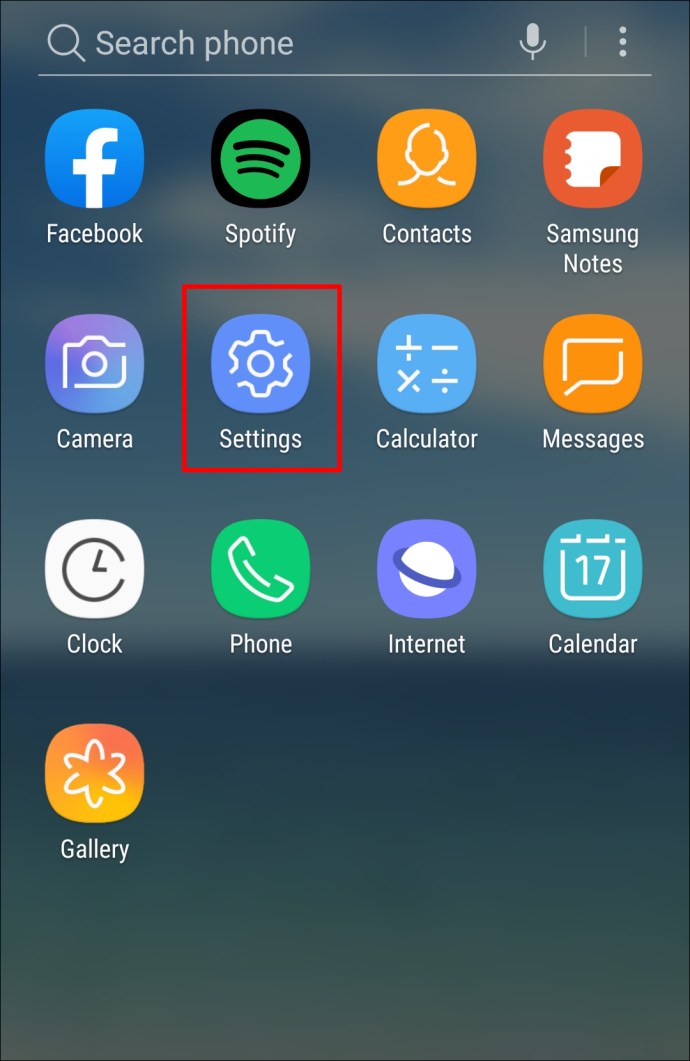
- Tippen Sie auf „Apps“.
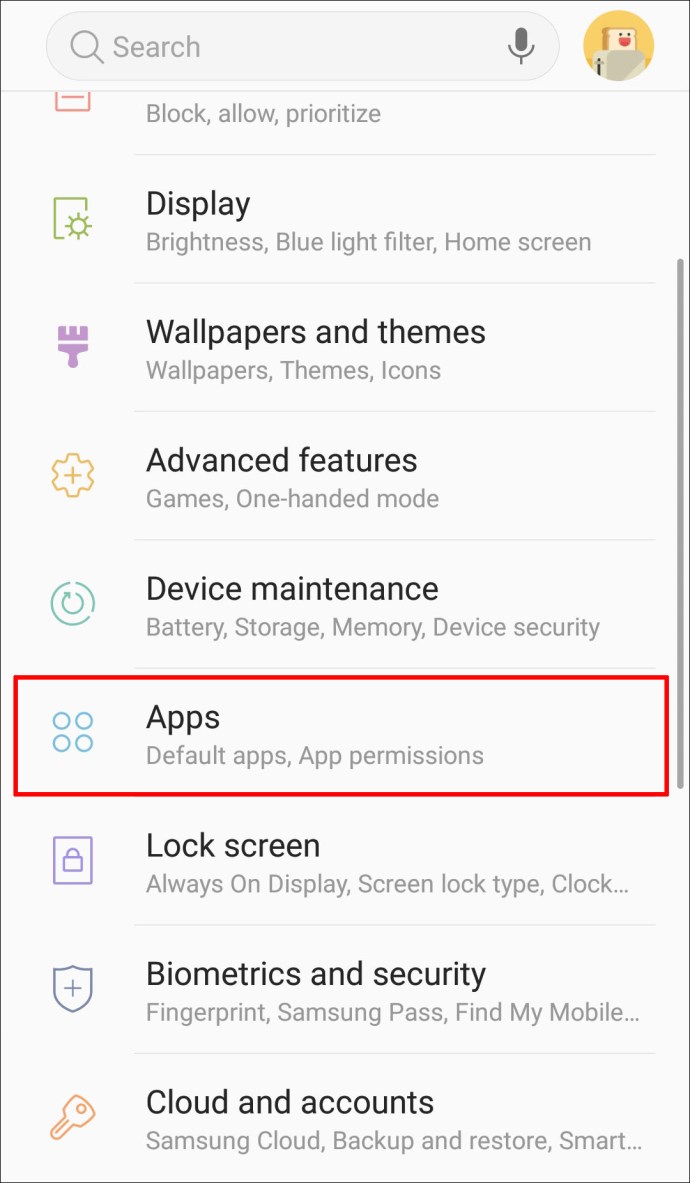
- Öffnen Sie die App, die Sie downgraden möchten.
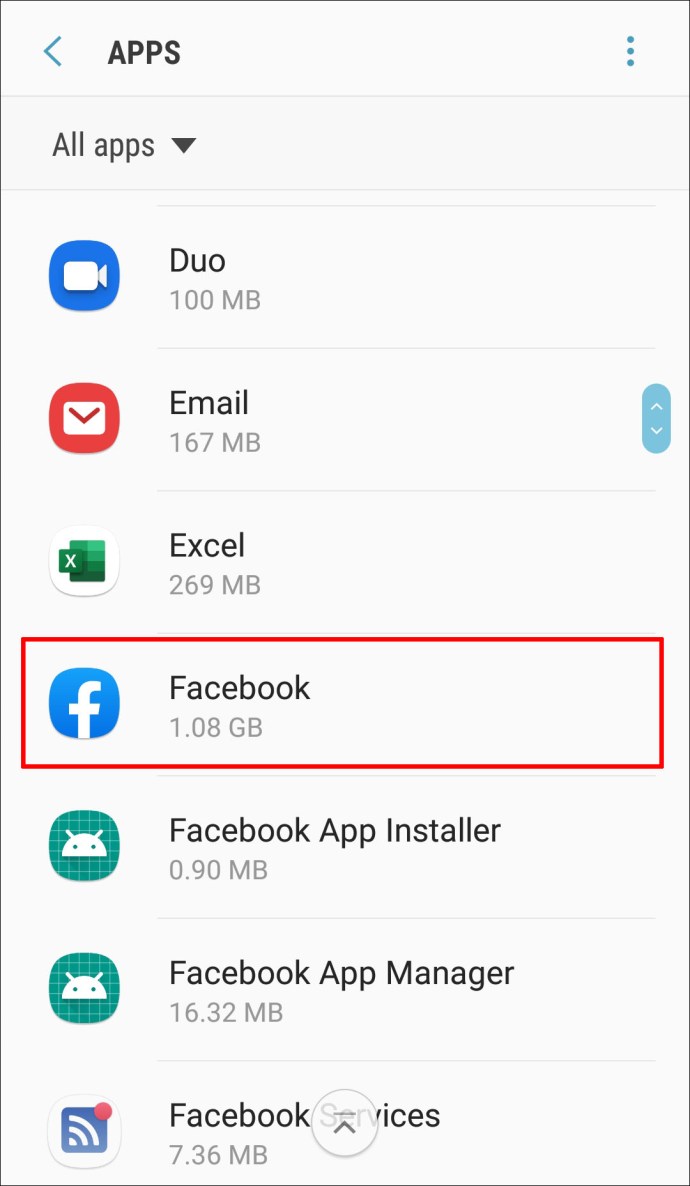
- Tippen Sie auf „Stopp erzwingen“. Dadurch wird die App während des Downgrades in den Ruhezustand versetzt.
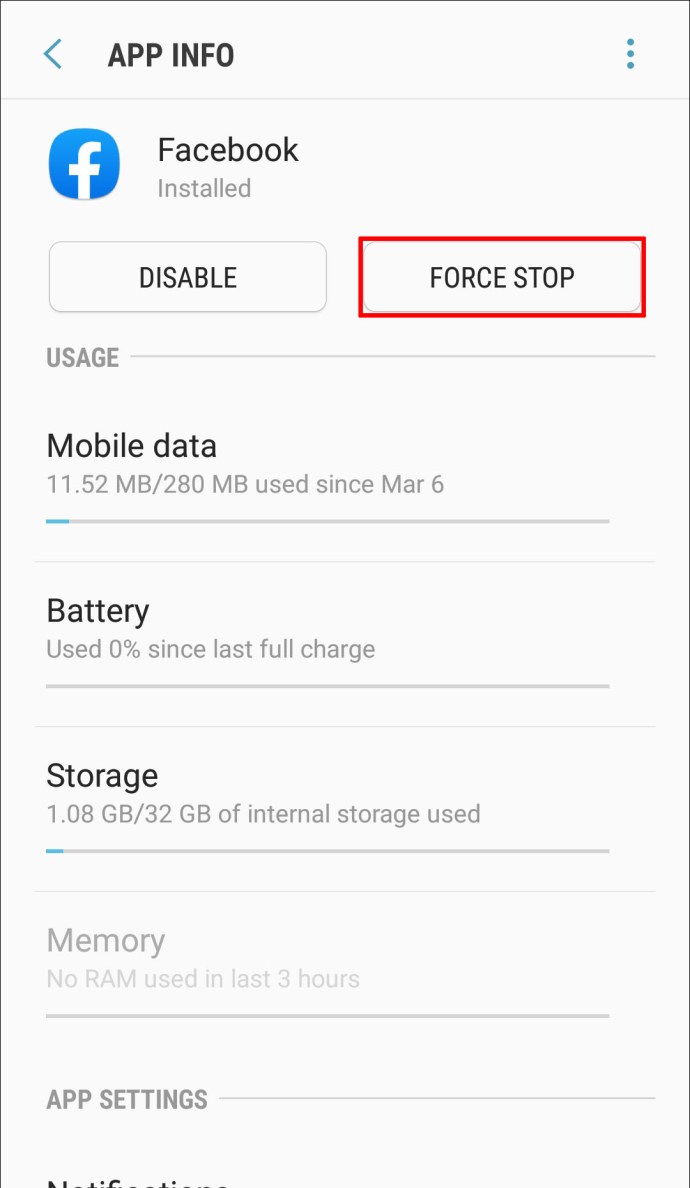
- Tippen Sie auf die Auslassungspunkte (drei Punkte in der oberen rechten Ecke Ihres Bildschirms).
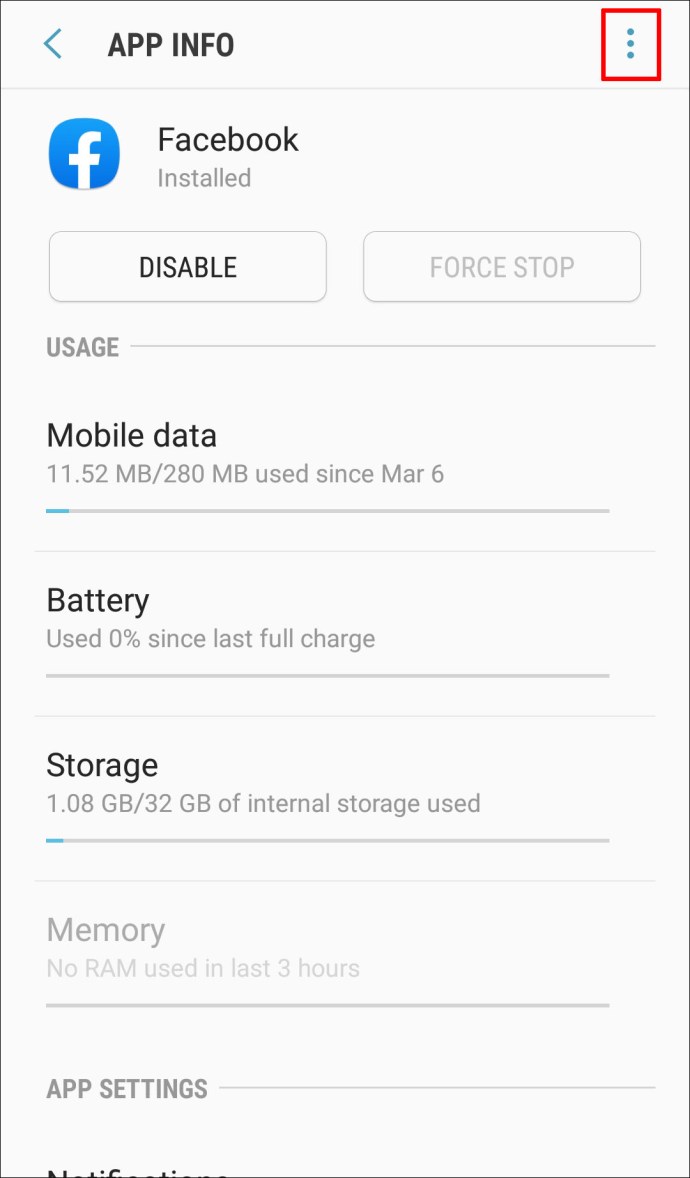
- Tippen Sie auf „Updates deinstallieren“. An dieser Stelle fordert Sie Ihr Gerät auf, zu bestätigen, dass Sie die App durch die Werksversion ersetzen möchten.
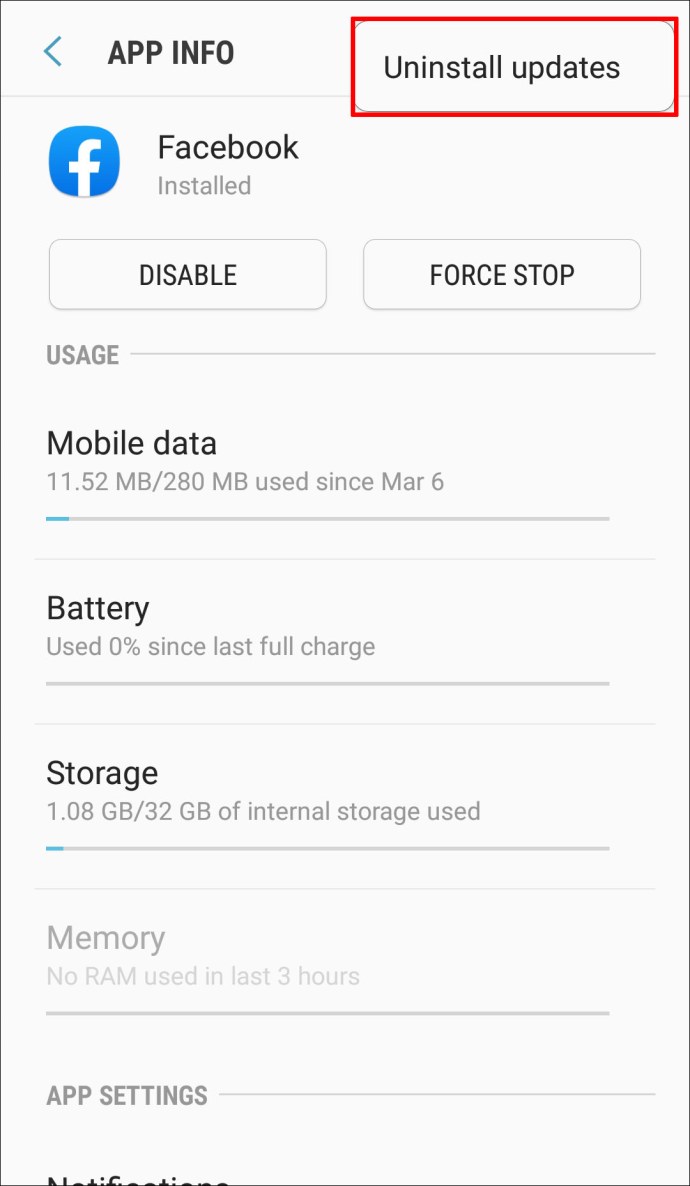
- Tippen Sie zur Bestätigung auf „OK“.
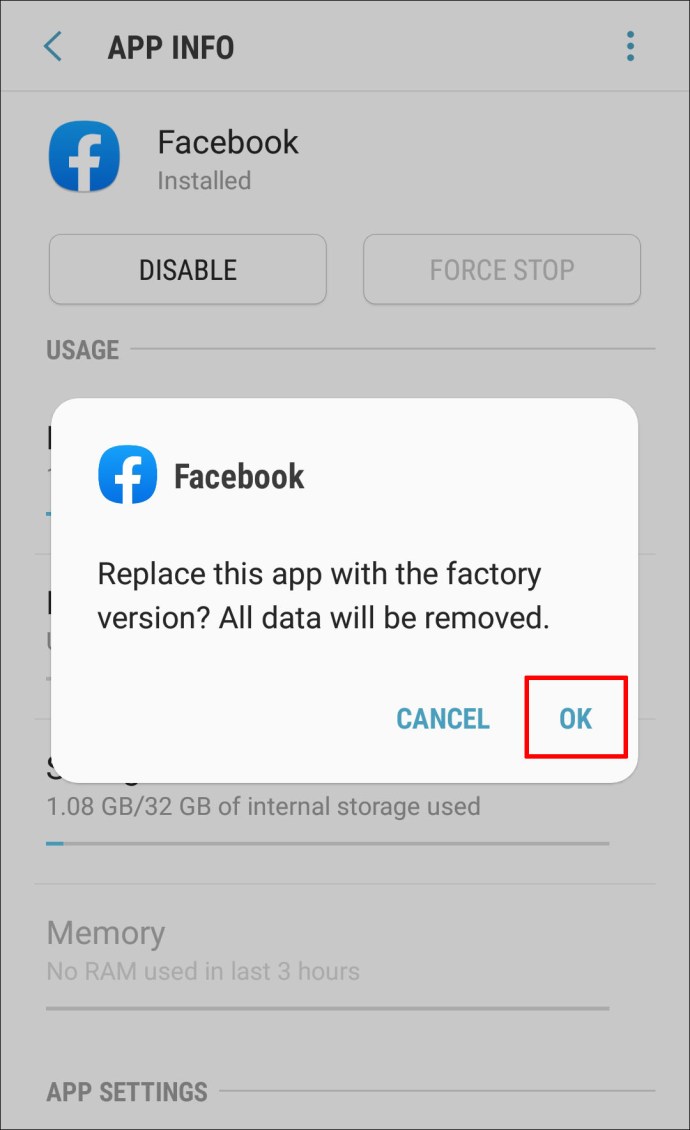
Zu diesem Zeitpunkt haben Sie die einfachste Version der App wiederhergestellt, die problemlos funktionieren sollte. Das einzige Problem bei diesem Ansatz besteht darin, dass er möglicherweise nicht für alle Apps funktioniert. Einige Updates für bestimmte Apps können einfach nicht deinstalliert werden.
2. Installieren einer älteren Version aus einem Drittanbieter-App-Store
Derzeit können Sie eine App nicht direkt aus dem Google Store downgraden. Ältere Versionen der beliebtesten Apps von heute finden Sie jedoch leicht in App-Stores von Drittanbietern. Dazu gehören ApkMirror, UpToDown und ApkPure. Lassen Sie uns nun ApkMirror verwenden, um zu demonstrieren, was Sie tun müssen, um die App Ihrer Wahl herunterzustufen:
- Einstellungen öffnen."
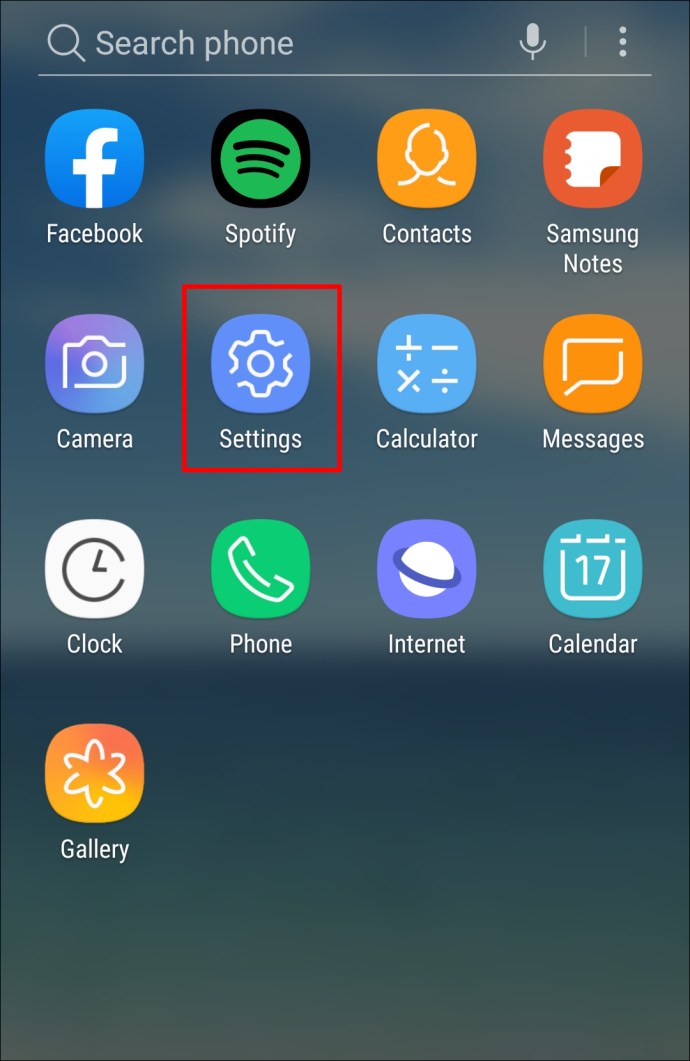
- Tippen Sie auf „Apps“.
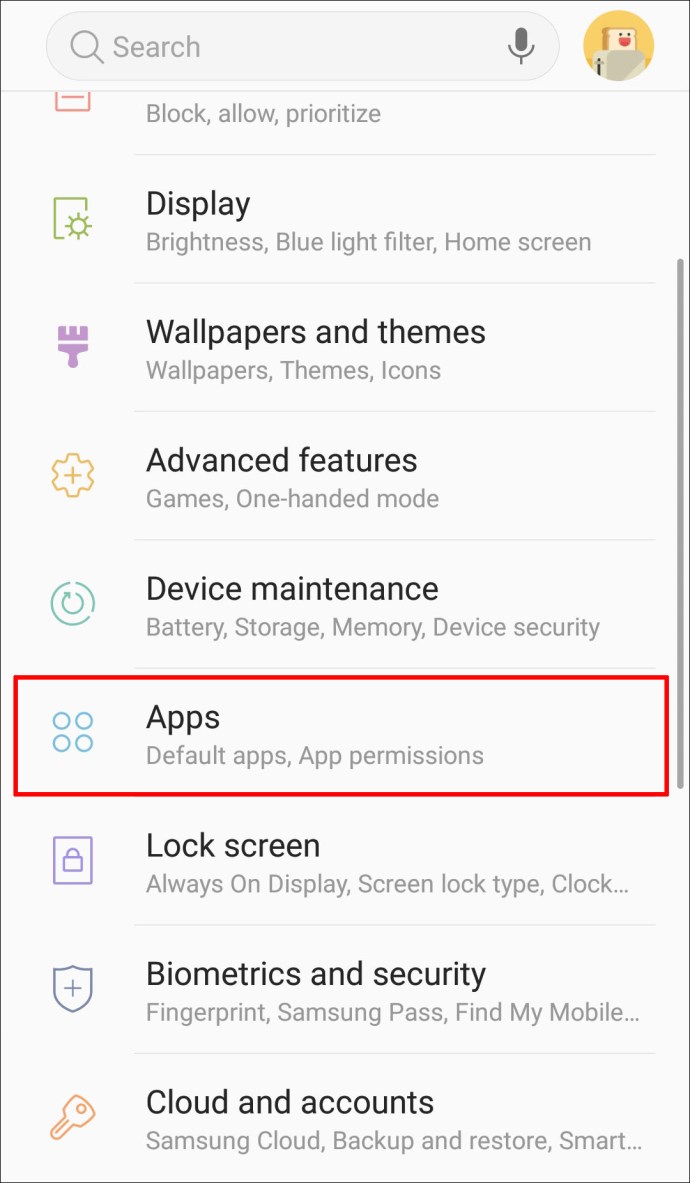
- Öffnen Sie die App, die Sie downgraden möchten.
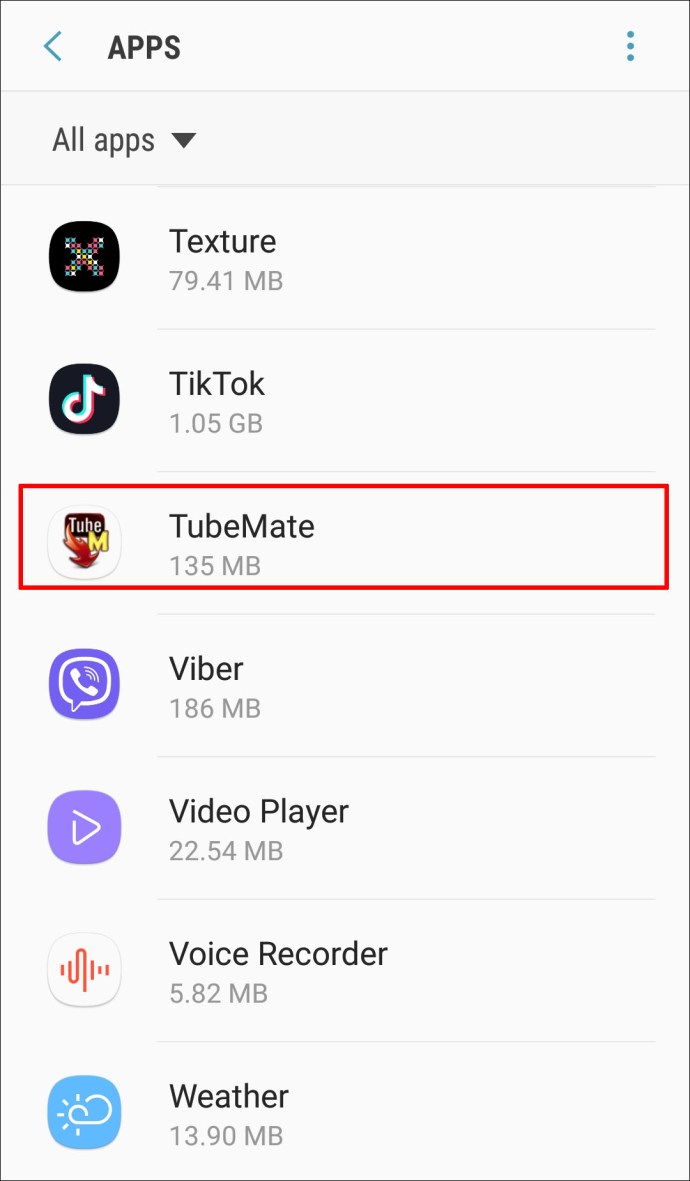
- Tippen Sie auf „Deinstallieren“. Dadurch wird die aktuelle Version der App von Ihrem Gerät entfernt.
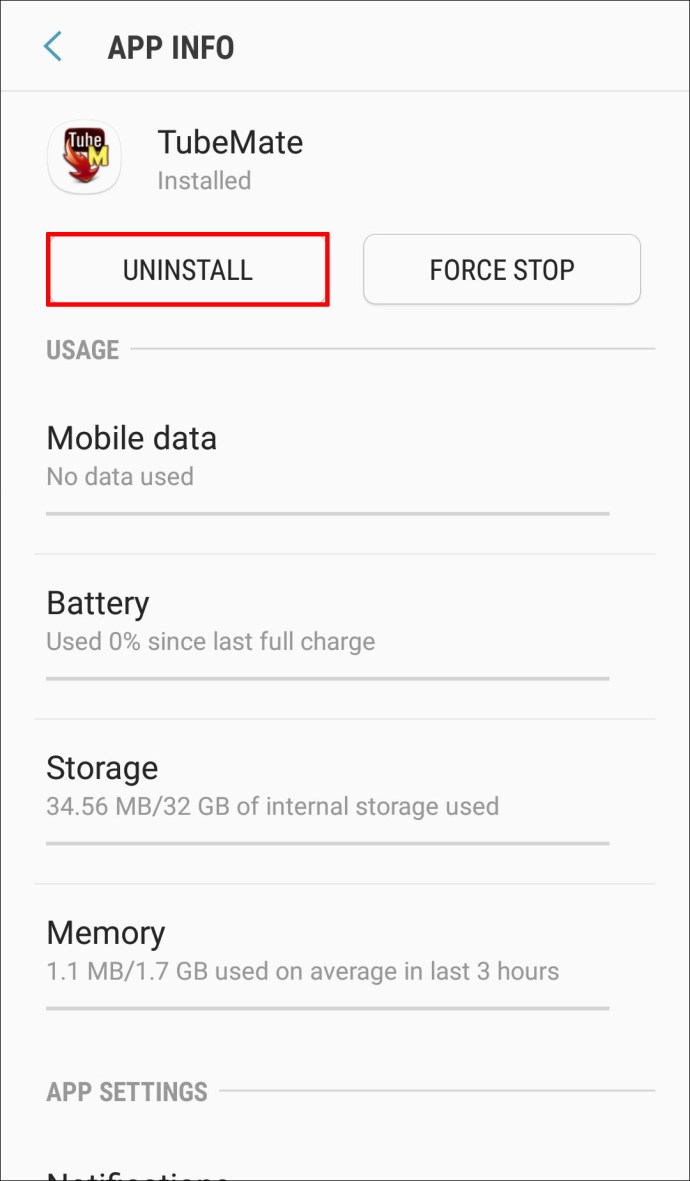
- Tippen Sie auf „Sicherheit“ und aktivieren Sie das Kontrollkästchen neben „Unbekannte Quellen“. Dadurch wird sichergestellt, dass Ihr System Apps von Drittanbietern akzeptiert.
- Gehen Sie zu ApkMirror und laden Sie die gewünschte Version der App herunter.
- Installieren Sie die App auf Ihrem Gerät.
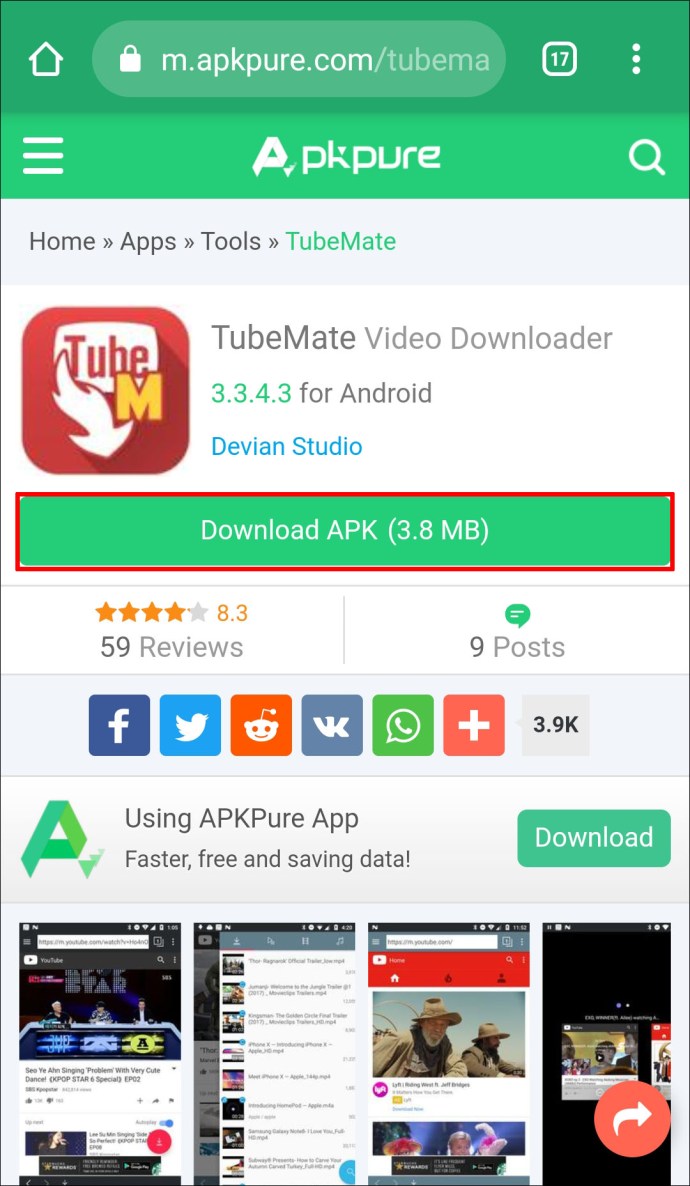
Die Herausforderung bei diesem Ansatz besteht darin, dass Sie alle Ihre App-Daten verlieren. Stellen Sie daher sicher, dass Sie Ihre Daten sichern, bevor Sie die aktuelle Version deinstallieren.
3. Downgrade mit Android Debug Bridge (ADB)
Es kann ziemlich ärgerlich sein, nach dem Verlust aller App-Daten von vorne beginnen zu müssen. Zum Glück gibt es eine Möglichkeit, das zu vermeiden. Es handelt sich um Android Debug Bridge, eine innovative Technik, die verwendet wird, um Befehle sicher auszuführen und Apps auf Ihrem Gerät zu installieren.
Bevor Sie den Vorgang starten, müssen Sie zwei Dinge tun:
- Aktivieren Sie das USB-Debugging auf Ihrem Telefon.
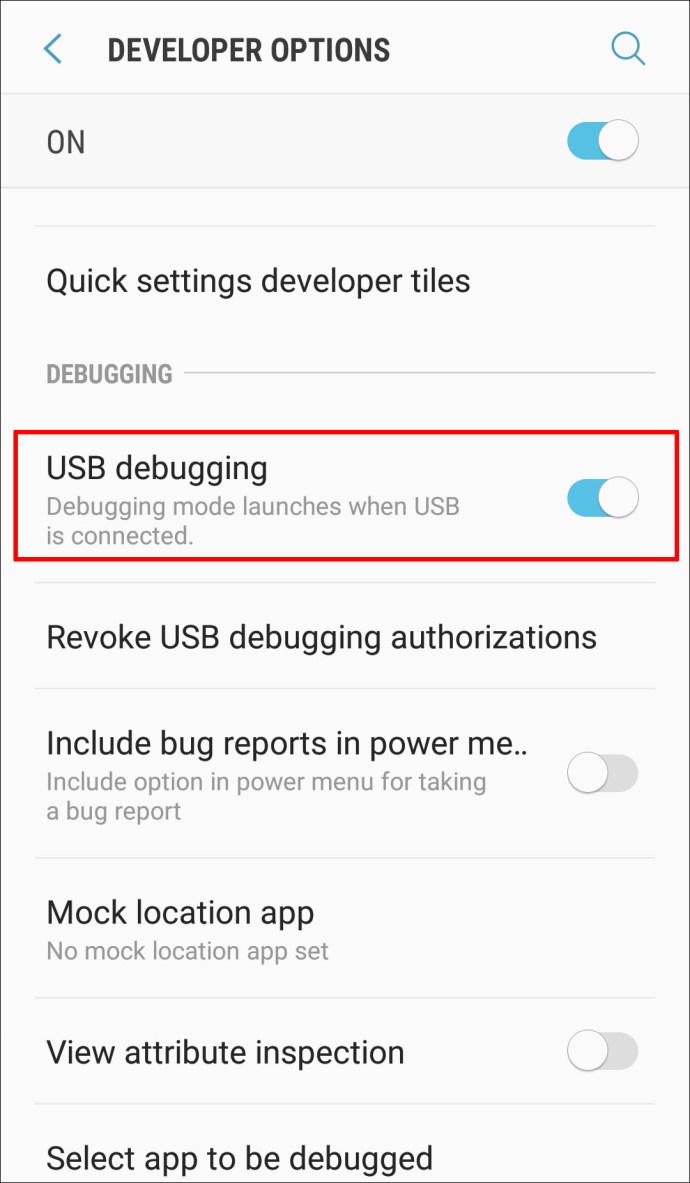
- Installieren Sie Fastboot- und ADB-Treiber auf Ihrem Computer.
Wenn das erledigt ist, gehen Sie wie folgt vor:
- Verbinden Sie Ihr Android-Gerät über ein USB-Kabel mit Ihrem Computer.
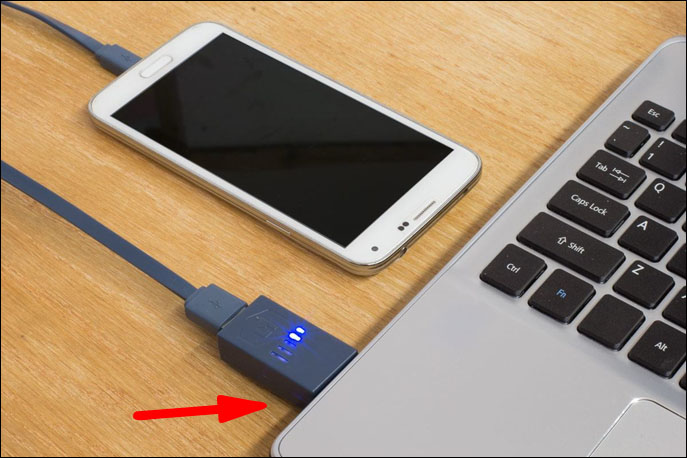
- USB-Debugging zulassen.
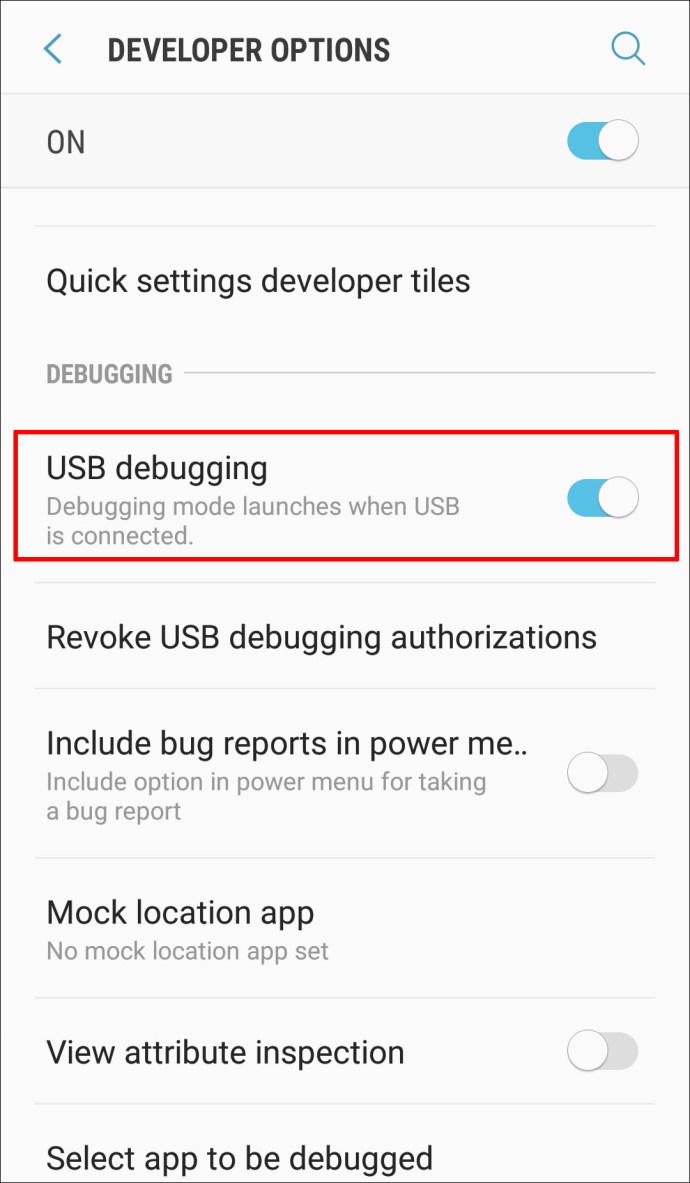
- Laden Sie die APK-Dateien der gewünschten App-Version herunter.
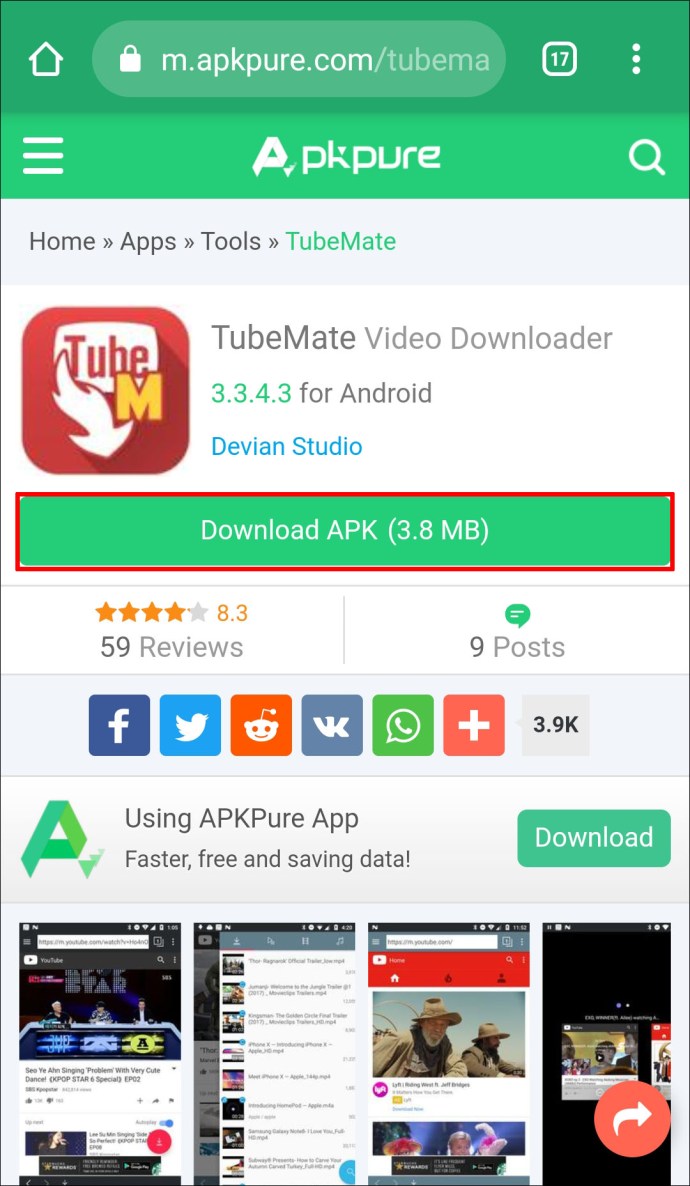
- Kopieren Sie die APK-Dateien und fügen Sie sie in den Ordner mit den ADB-Tools ein.
- Halten Sie im ADB-Ordner die Umschalttaste gedrückt und klicken Sie mit der rechten Maustaste auf eine leere Stelle.
- Klicken Sie im erscheinenden Kontextmenü auf „Öffnen Sie hier ein PowerShell-Fenster“. Dies sollte ein Befehlsfenster öffnen.
- Führen Sie den folgenden Befehl aus:
adb push app.apk /sdcard/app.apkadb shell pm install -r -d /sdcard/app.apk
Im obigen Befehl sollte „app.apk“ der Name der heruntergeladenen APK-Datei sein. Wenn Sie beispielsweise Instagram downgraden, sollte der Befehl wie folgt aussehen:
adb shell pm install -r -d /sdcard/instagram.apkadb push instagram.apk /sdcard/instagram.apk
Nachdem Sie den obigen Befehl erfolgreich ausgeführt haben, haben Sie die App heruntergestuft. Sie können die App wie gewohnt öffnen.
Zusätzliche FAQs
Verliere ich meine Daten, wenn ich meine Android-App downgrade?
Es hängt von der verwendeten Methode ab. Wenn Sie die aktuelle Version deinstallieren und durch eine ältere Version aus einem App-Store eines Drittanbieters ersetzen, gehen alle Ihre Daten verloren. Wenn Sie mit ADB ein Downgrade durchführen, behalten Sie alle Ihre Daten.
Kann ich nach dem Downgrade meiner Android-App auf die neueste Version aktualisieren?
Ja, du kannst! Sie müssen nur den Google Store besuchen und die aktuelle Version der App installieren. Sie können es auch in App-Stores von Drittanbietern beziehen.
Ist das Rooten meines Android sicher?
Wenn Sie keine Software installieren, die Ihr Gerät gefährden oder Ihre persönlichen Daten über das Internet senden könnte, ist das Rooten aus vielen Gründen absolut sicher und vorteilhaft. Mit gerooteten Geräten können Benutzer beispielsweise benutzerdefinierte Firmware und Anwendungen von Drittanbietern verwenden, die von Netzbetreibern oft nicht unterstützt werden.
Wählen Sie, was für Sie am besten funktioniert
Häufige App-Updates sind insbesondere für die Sicherheit Ihres Geräts erforderlich, aber möglicherweise funktioniert nicht jedes Update für Ihr Gerät. Einige können das Gefühl und das allgemeine Design Ihrer Lieblingssoftware verändern und sie weniger intuitiv machen. Wann immer Sie sich in einer solchen Situation befinden, sollte ein Downgrade auf eine frühere Version der App immer eine Option sein. Dank dieses Artikels haben Sie jetzt eine Schritt-für-Schritt-Anleitung zum Downgrade einer beliebigen Android-App auf dem Markt.
Welche Erfahrungen haben Sie mit App-Downgrades gemacht? Lassen Sie es uns im Kommentarbereich unten wissen.